在 OneDrive 中还原已删除文件或文件夹
如果意外删除了 OneDrive 中的 文件或文件夹 ,则稍后可以从 OneDrive 回收站恢复它。
有关还原 SharePoint 文件或文件夹的信息,请参阅如何 从 SharePoint 回收站还原项目。 有关还原存储在 OneDrive 中的 SharePoint 文件的信息,请参阅在 OneDrive 中还原文件的以前版本。
提示: 作为 Microsoft 365 订阅者,如果出现问题,甚至可以 还原整个 OneDrive 。

注意: 该视频显示 OneDrive 工作或学校帐户。 观看此视频,了解如何 使用 Microsoft 帐户删除或还原文件。
转到 OneDrive 网站,并使用 Microsoft 帐户或工作或学校帐户登录。
提示: 通过业务助手获取技术专业知识。 与我们的小型企业顾问联系,帮助使 Microsoft 365 产品适用于你和你的企业中的每个人。 了解详细信息。
-
在导航窗格中,选择“回收站”。
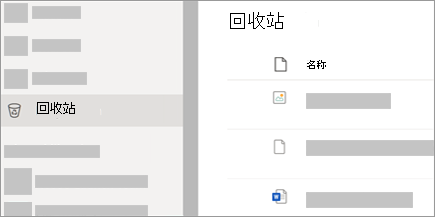
-
通过指向每个项目并单击出现的圆检查框,然后单击“还原”来选择要还原的文件或文件夹。
提示: 如果将 OneDrive 与个人帐户一起使用,则可以选择“还原所有项目”以还原回收站中的所有内容。 此选项在工作或学校 OneDrive 不可用。 只有在检查回收站之前你的个人保管库就已解锁的情况下,从个人保管库中删除的文件才会显示在回收站中。 你可以在回收站中使用“显示个人保管库项目”命令来解锁个人保管库并查看这些项目。
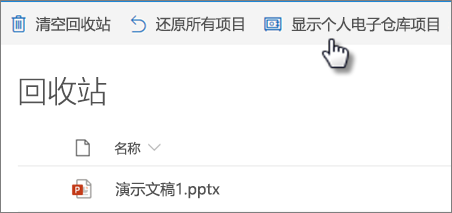
注意:
-
如果已使用 Microsoft 帐户登录 OneDrive,则项目在放入回收站 30 天后自动删除。
-
如果使用工作或学校帐户登录,则项目在放入回收站 93 天后自动删除,除非管理员更改设置。 有关详细信息,请参阅对工作或学校帐户而言已删除项目的保留天数。
-
从计算机还原已删除的文件或文件夹
如果从 OneDrive 中删除了文件或文件夹,检查回收站 (Windows) 或回收站 (Mac) ,以查看文件是否存在。
注意:
-
已删除的仅联机 (

-
如果收到电子邮件或通知指出“已从 OneDrive 中删除 [文件夹名]”,则表示已删除共享文件夹。 你将无法还原或恢复与你共享的文件夹。 如果你与其他人共享了文件夹,并且他们删除了该文件夹的内容,则可以在回收站中找到内容。
-
若要在 Windows 中从回收站还原文件,请打开回收站,选择要恢复的文件或文件夹,然后右键单击它们并选择“ 还原”。 文件或文件夹将还原到其原始文件夹。
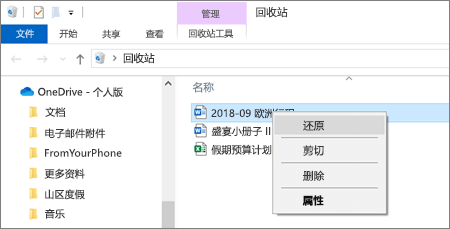
-
若要在 Mac 上从回收站还原文件,请打开回收站,选择要恢复的文件或文件夹,然后右键单击它们并选择“放回”。 文件或文件夹将还原到其原始文件夹。
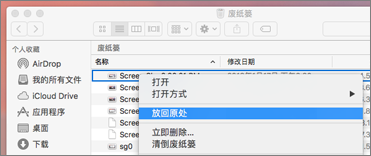
了解详细信息
需要更多帮助吗?
|
|
联系支持人员
如需技术支持,请转到联系 Microsoft 支持人员,输入问题并选择“获取帮助”。 如果仍然需要帮助,请选择“联系支持人员”以转至最佳支持选项。 |
|
|
|
管理员
|









